Artificiell intelligens har bevisat sin popularitet bland de ledande tjänsterna inom IT-domänen. Miljontals företag använder maskininlärningsmodeller för att förutsäga framtiden baserat på nuvarande data. Det ger en bättre förståelse för verksamheten och ger beslutsfattaren en frontlinje och hjälper till att utveckla företaget. AWS erbjuder SageMaker-tjänsten för att skapa maskininlärningsmodeller i molnet för att få bästa resultat i molnet.
Den här guiden kommer att förklara processen att träna maskininlärningsmodellen i Amazon SageMaker-tjänsten.
Hur tränar man ML-modeller i Amazon SageMaker?
För att träna maskininlärningsmodellen i AWS Sagemaker, följ helt enkelt denna enkla guide:
Besök S3 Service
Innan du börjar bygga en maskininlärningsmodell måste användaren lagra datasetet i S3-hinken. För att ladda upp data till molnet, besök helt enkelt ' S3 ” service instrumentpanel:
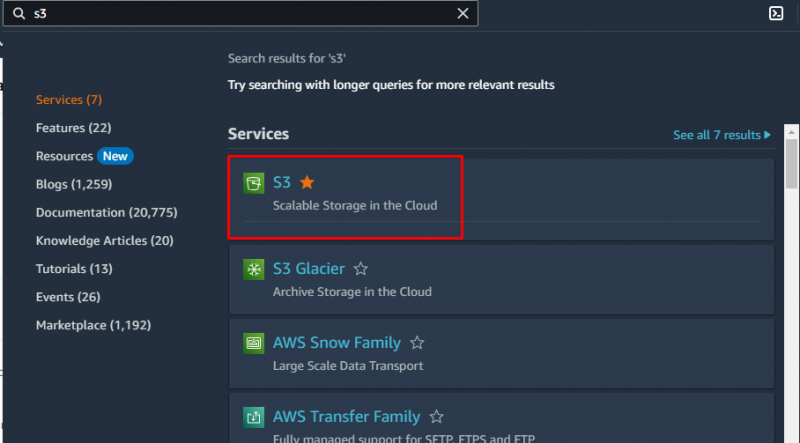
Kontrollera S3 hink
Besök ' Hinkar ” instrumentpanelen från S3-konsolen och öppna korgen för att ladda upp objekten i den:
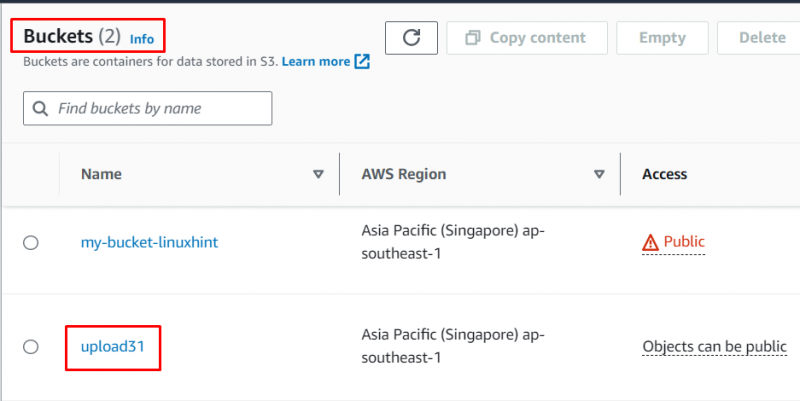
Ladda upp datauppsättning
Ladda upp datauppsättningen från det lokala systemet till S3-bucket på molnet för att använda den för att träna maskininlärningsmodeller:
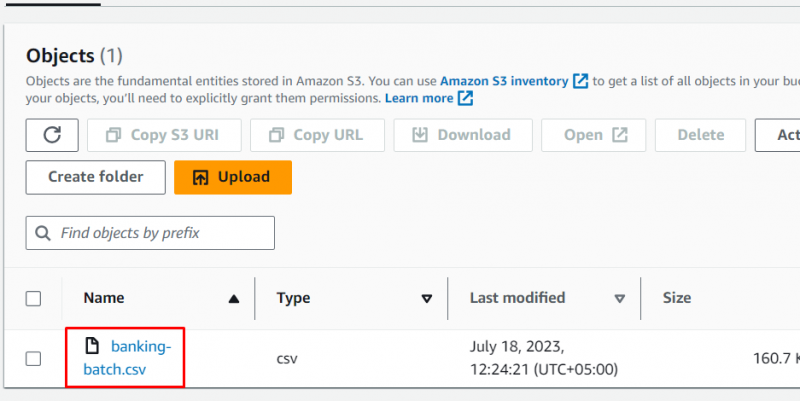
Amazon SageMaker-tjänst
Efter att ha laddat upp data till molnet, besök helt enkelt Amazon SageMaker-tjänsten från AWS Management Console:
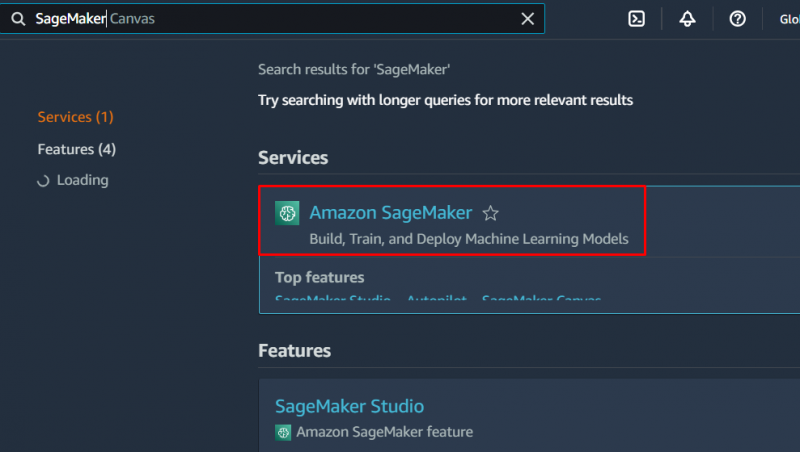
Öppna Studio
Leta upp ' Studio ”-knappen från den vänstra panelen och klicka på den:
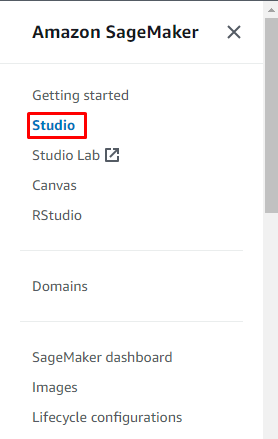
Klicka på ' Öppna Studio ”-knappen från SageMaker Studio-sidan:
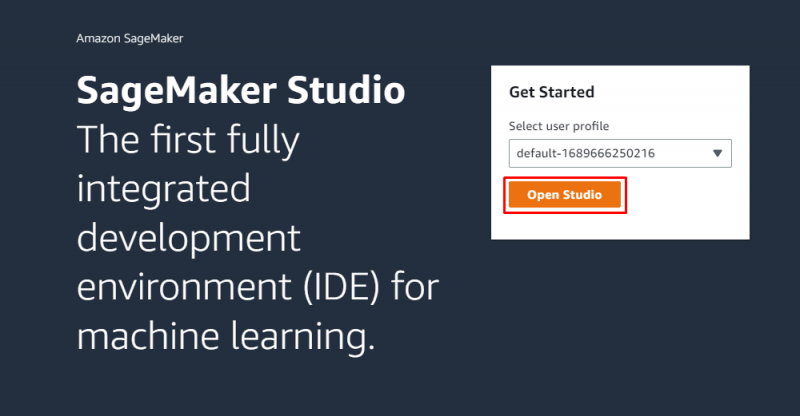
AutoML-lösning
Det tar en stund att öppna SageMaker Studio och när den väl är öppen klickar du bara på ' AutoML ' knapp:
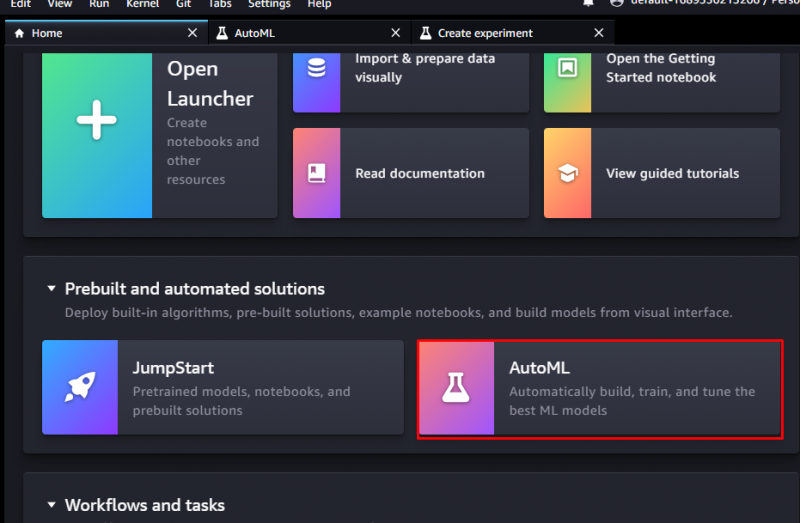
Gå igenom introduktionen och klicka på ' Skapa AutoML-experiment knappen längst ned på sidan:
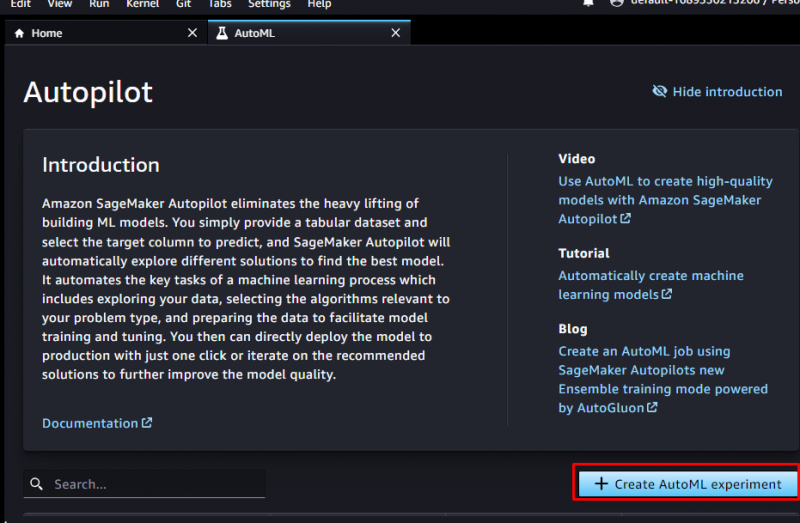
Konfigurera experiment
Börja konfigurera AutoML-experimentet genom att skriva namnet på projektet och klicka på ' Bläddra ”-knappen för att hitta S3-platsen:
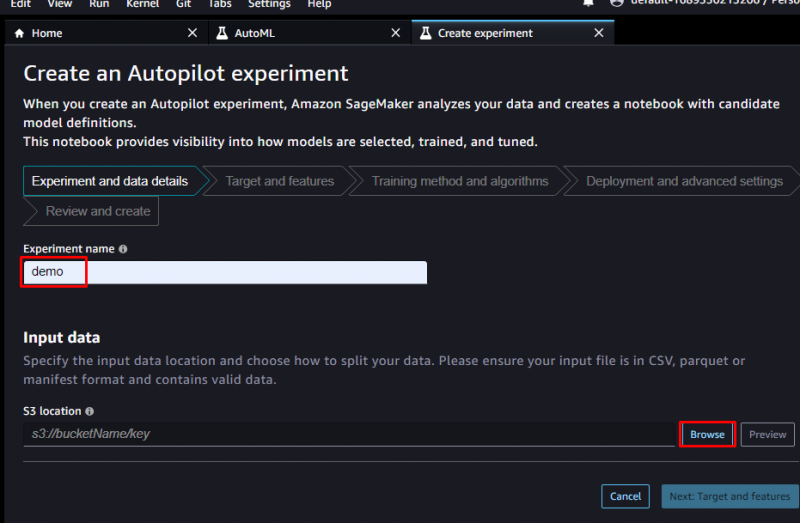
Exportera datauppsättning
Välj sökvägen till Dataset-butiken i S3-hinken och klicka på ' Nästa: Mål och funktioner ' knapp:
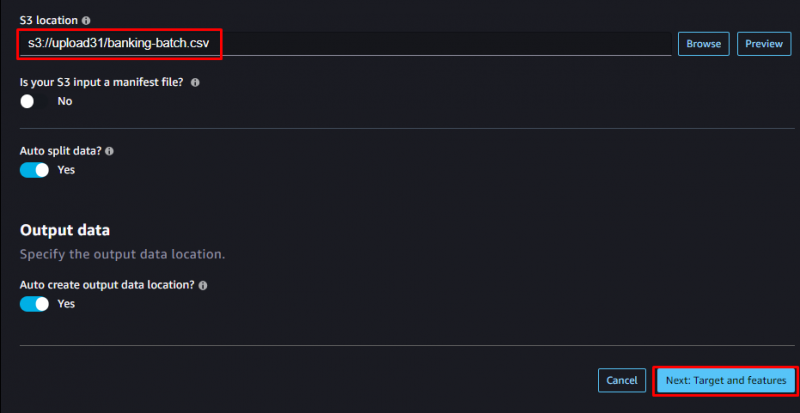
Välj kolumnen Mål från datamängden för att tillämpa ML-modellen på och välj provviktsfältet från datasetet:
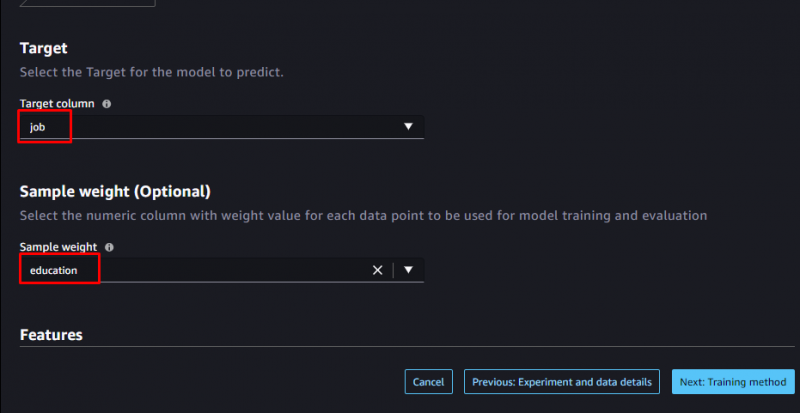
Rulla ner till botten av sidan för att granska de exporterade uppgifterna och klicka på ' Nästa: Träningsmetod ' knapp:
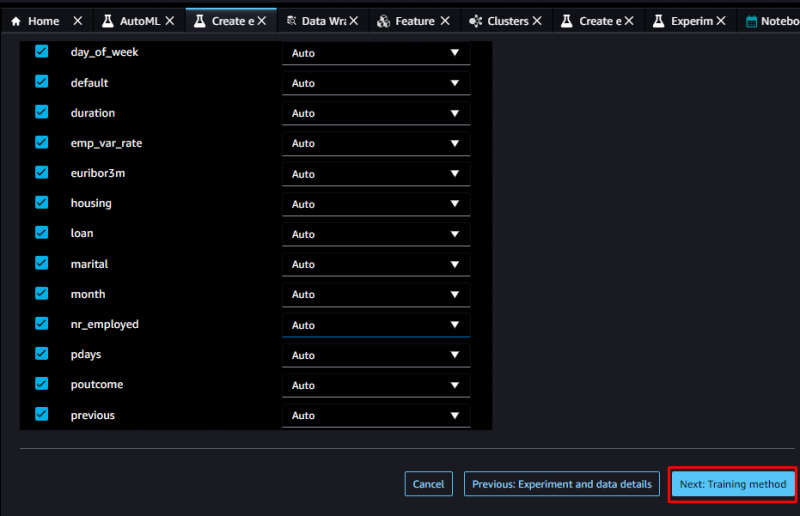
Utbildningsmetoder
Välj de maskininlärningsmodeller som tillhandahålls av plattformen och klicka på ' Nästa: Utveckling och avancerade inställningar ' knapp:
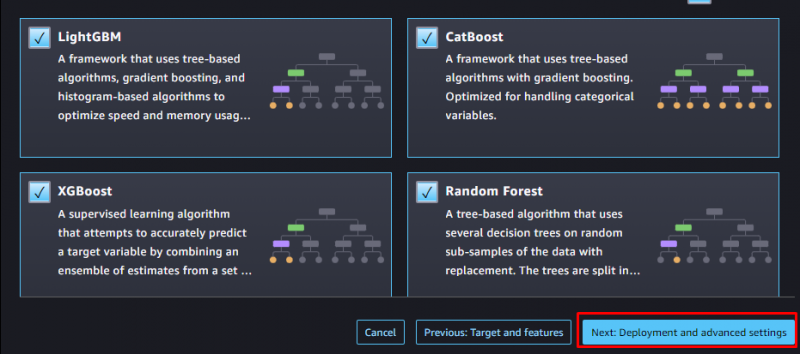
Välj problemtyp för maskininlärningsmodellen och ' Bil ” betyder att plattformen kommer att välja det automatiskt genom att analysera data:
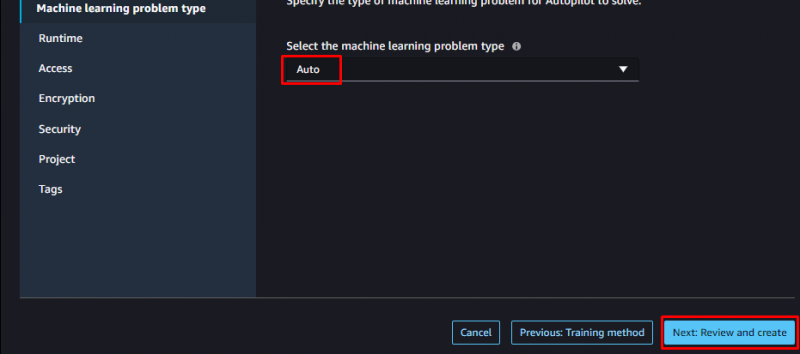
Skapa experiment
Granska modellens konfigurationer och klicka på ' Skapa experiment ' knapp:
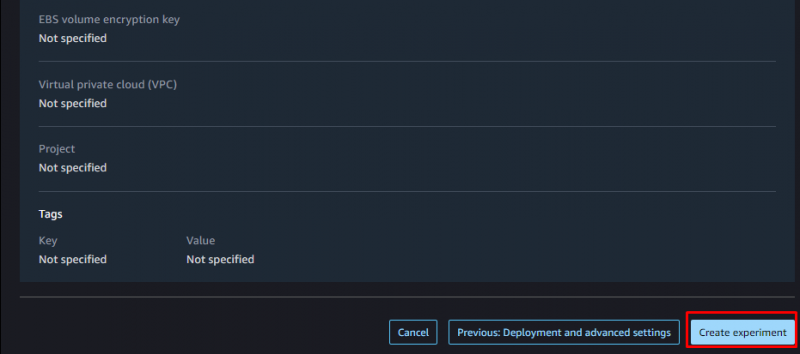
Modellens status är ' Pågående ” och det kommer att ta tid att träna modellen och skaffa den bästa modellen för data:
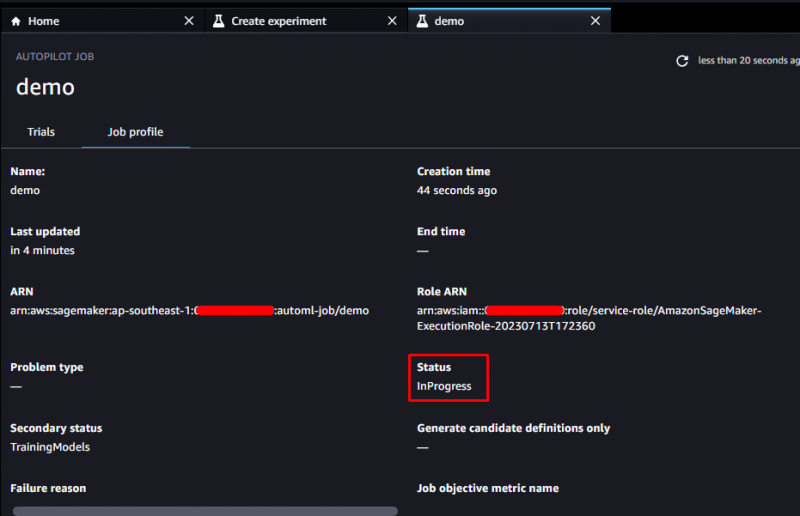
Kolla Bästa modellen
Plattformen har hittat den bästa modellen med noggrannhet och tillhandahållit listan över modeller som den har tränat över data:
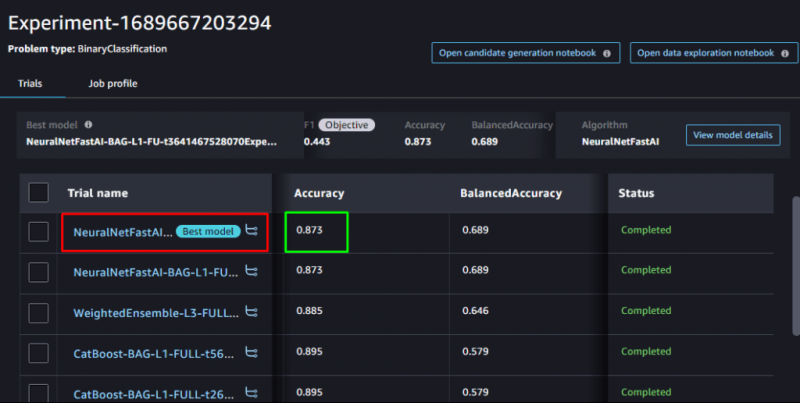
Välj den bästa modellen och kontrollera dess prestanda från ' Modellförklarbarhet ' sida:
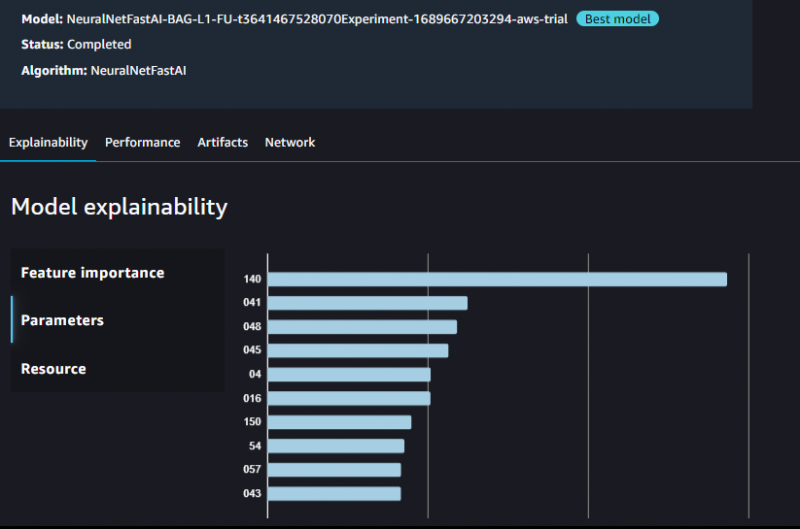
Följande GIF förklarar modellens prestanda med hjälp av olika visualiseringstekniker:

Det handlar om att träna maskininlärningsmodeller i Amazon SageMaker-tjänsten.
Slutsats
För att träna maskininlärningsmodellen i Amazon SageMaker laddar du helt enkelt upp datasetet i S3-hinken från det lokala systemet. Efter det besöker du SageMakers serviceinstrumentpanel och öppnar dess Studio från instrumentpanelen för att börja träna modellen. Välj alternativet AutoML och konfigurera experimentet genom att tillhandahålla S3-sökvägen för data och tillåta plattformen att välja den bäst tränade modellen från listan.